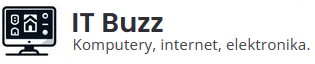W dobie nowoczesnych technologii i coraz bardziej zaawansowanych gier komputerowych, gracze szukają sposobów na optymalizację swojego doświadczenia wirtualnego. Jednym z popularniejszych rozwiązań, które znacząco poprawiają komfort i efektywność gry, jest podłączenie dwóch monitorów do laptopa do gier. Ten artykuł przeprowadzi Cię przez wszystkie kroki niezbędne do zrealizowania tego setupu, od wyboru odpowiedniego sprzętu, poprzez proces instalacji, aż po rozwiązywanie typowych problemów, które mogą się pojawić.
Dlaczego warto podłączyć dwa monitory do laptopa do gier?
Podłączenie dwóch monitorów do laptopa do gier oferuje szereg korzyści, które mogą znacząco wpłynąć na jakość i komfort gry. Przede wszystkim, użytkownik zyskuje znacznie większą przestrzeń roboczą, co jest kluczowe w strategiach czasu rzeczywistego lub grach wieloosobowych, gdzie można jednocześnie obserwować mapę i zarządzać jednostkami bez potrzeby ciągłego przełączania okien.
Dodatkowo, korzystając z dwóch monitorów, gracze mogą cieszyć się grą na jednym ekranie, podczas gdy na drugim mogą uruchomić komunikatory, przeglądarki lub inne aplikacje, które są pomocne w trakcie gry lub streamowania. To również idealne rozwiązanie dla streamerów, którzy mogą mieć na jednym monitorze grę, a na drugim panel sterowania transmisją na żywo i czat z widzami.
Jakie sprzęty i akcesoria są potrzebne, aby podłączyć dwa monitory do laptopa?
Aby skutecznie podłączyć dwa monitory do laptopa do gier (np. dell gaming) , potrzebujesz odpowiedniego sprzętu oraz kilku akcesoriów. Pierwszym krokiem jest upewnienie się, że Twój laptop posiada wystarczającą liczbę portów wyjściowych, takich jak HDMI, DisplayPort, czy USB-C, które umożliwią podłączenie dodatkowych ekranów. W zależności od dostępnych portów, może być konieczne użycie adapterów lub stacji dokujących, które rozszerzą możliwości podłączeniowe laptopa.
Do najważniejszych akcesoriów należą:
- Kable HDMI lub DisplayPort, w zależności od dostępnych wejść na monitorach.
- Adaptery, jeśli porty laptopa i monitory nie są kompatybilne.
- Możliwie stacja dokująca, która pozwoli na łatwe zarządzanie połączeniami i zasilaniem.
Przy wyborze monitorów zwróć uwagę na ich rozdzielczość oraz częstotliwość odświeżania, które powinny być dostosowane do możliwości karty graficznej laptopa, aby zapewnić płynną i wyraźną grafikę.
Krok po kroku: Jak podłączyć dwa monitory do jednego laptopa do gier?
Podłączenie dwóch monitorów do laptopa do gier może wydawać się skomplikowane, ale postępując zgodnie z poniższym przewodnikiem, można to zrobić szybko i efektywnie.
- Sprawdź dostępne porty na laptopie: Zidentyfikuj, jakie porty wyjściowe są dostępne w Twoim laptopie. Najczęściej są to HDMI, DisplayPort, Mini DisplayPort lub USB-C.
- Wybierz odpowiednie kable i adaptery: Na podstawie dostępnych portów dobierz odpowiednie kable. Jeśli na przykład laptop ma tylko jedno wyjście HDMI, a chcesz podłączyć dwa monitory HDMI, będziesz potrzebował splitter’a HDMI lub stacji dokującej.
- Podłącz monitory: Podłącz każdy monitor do laptopa za pomocą wybranego kabla. Jeśli używasz adapterów lub stacji dokującej, upewnij się, że wszystkie połączenia są prawidłowo zabezpieczone.
- Konfiguruj wyświetlanie w systemie operacyjnym:
- Na systemie Windows: Kliknij prawym przyciskiem myszy na pulpicie i wybierz „Ustawienia wyświetlania”. Tutaj możesz ustawić, czy monitory mają duplikować obraz, czy rozszerzać pulpit, a także ustawić główny monitor.
- Na macOS: Otwórz „Preferencje systemowe”, a następnie „Monitory” i „Układ”. Przeciągnij monitory w oknie układu, aby odpowiadały ich fizycznemu rozmieszczeniu na biurku.
- Dostosuj ustawienia rozdzielczości i odświeżania: Upewnij się, że oba monitory są ustawione na optymalną rozdzielczość i częstotliwość odświeżania, aby zapewnić najlepszą jakość i płynność obrazu.
Potencjalne problemy i ich rozwiązania podczas podłączania dwóch monitorów
Podczas podłączania i konfiguracji dwóch monitorów do laptopa do gier mogą wystąpić pewne problemy. Oto najczęstsze z nich wraz z proponowanymi rozwiązaniami:
- Monitor nie jest wykrywany: Sprawdź, czy wszystkie kable są prawidłowo podłączone i czy monitor jest włączony. Jeśli używasz adapterów, upewnij się, że są one w pełni kompatybilne z portami i monitorami.
- Rozdzielczość jest nieprawidłowa: Wejdź w ustawienia wyświetlania systemu i ręcznie dostosuj rozdzielczość dla każdego monitora.
- Problemy z jakością obrazu: Jeśli obraz jest niewyraźny lub masz problemy z kolorem, upewnij się, że kable są wysokiej jakości i że monitor jest ustawiony na odpowiedni tryb wyświetlania zalecany dla gier.
- Opóźnienia w wyświetlaniu: Jeśli zauważysz opóźnienia, sprawdź, czy ustawienia częstotliwości odświeżania są poprawne dla Twojej specyfikacji sprzętowej. Może być konieczne zaktualizowanie sterowników graficznych.
Podłączenie dwóch monitorów do laptopa do gier otwiera nowe możliwości dla zaawansowanych graczy i streamerów, umożliwiając im lepszą organizację i większą efektywność podczas gry. Postępując zgodnie z tymi krokami, możesz maksymalnie wykorzystać swój sprzęt i cieszyć się lepszym doświadczeniem gry.
[ Treść sponsorowana ]